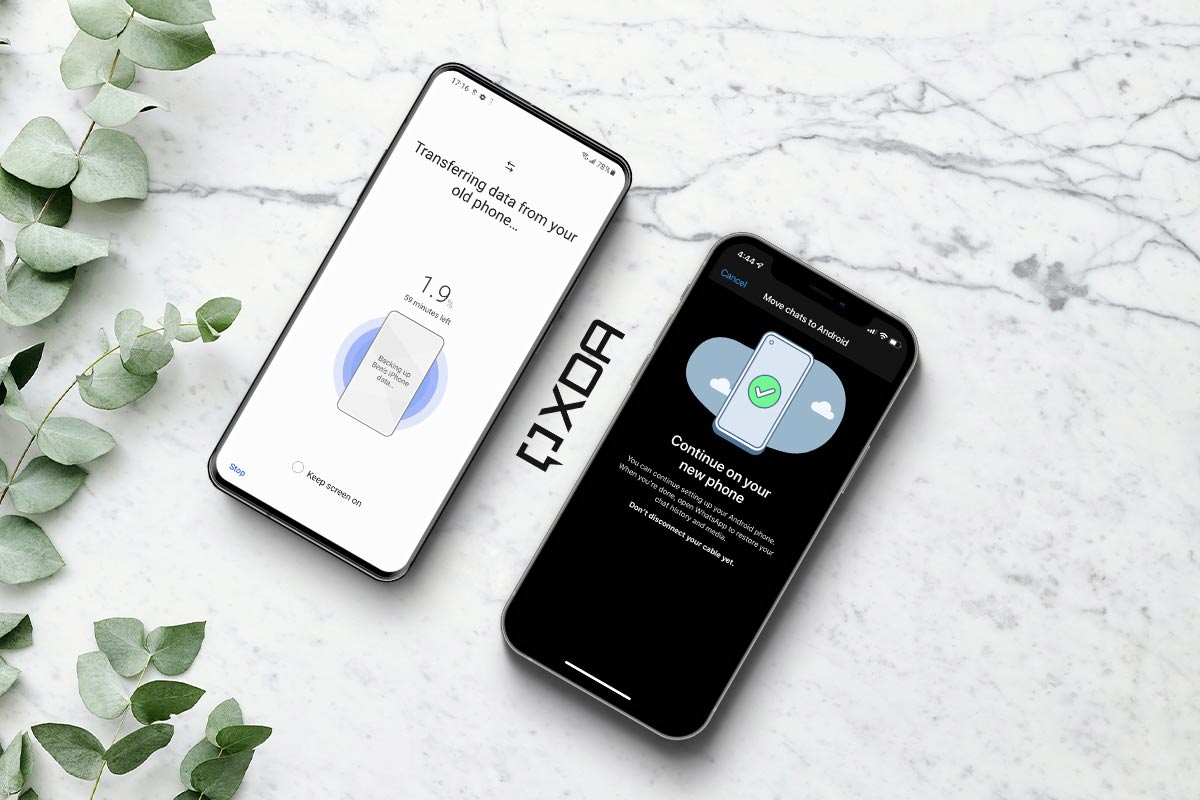
واتساپ یکی از بزرگترین و پر استفادهترین شبکات اجتماعی دنیاست. این اپلیکیشن روزانه میزبان کاربران بسیار زیادی در سرتاسر جهان است و نقش بسیار پر رنگی در بهبود ارتباطات داشته است. در این مقاله قصد داریم نحوه انتقال چت های WhatsApp از آیفون به اندروید را در قالب یک آموزش تصویری برای شما به اشتراک بگذاریم. در ادامه با ترنجی همراه باشید.
همانطور که گفته شد، واتس اپ یکی از بزرگترین و پر استفادهترین شبکات اجتماعی دنیاست. این شبکه اجتماعی در طول سالها با ویژگیها و قابلیتهای جدید و مختلفی بهبود یافته است. اما یکی از مهمترین ضعفهای این شبکه اجتماعی، عدم امکان انتقال چتها و سایر اطلاعات بین دو سیستم عامل مختلف بود. البته واتساپ قابلیت پشتیبان گیری و بازیابی را ارائه میدهد. اما این قابلیت فقط هنگام تغییر از یک دستگاه اندرویدی به یک دستگاه اندرویدی یا تغییر از یک دستگاه آیفون به یک دستگاه آیفون دیگر کار میکرد.
یعنی اگر شما از یک دستگاه اندرویدی به یک دستگاه آیفون کوچ میکردید، هیچ راه و روش خاصی برای انتقال چتها و فایلهای چند رسانهای وجود نداشت. اما خوشبختانه اخیرا این قابلیت با انتشار اطلاعیه رسمی واتساپ، هنگام معرفی رسمی گلکسی زد فولد ۳، به این شبکه اجتماعی افزوده شده است.
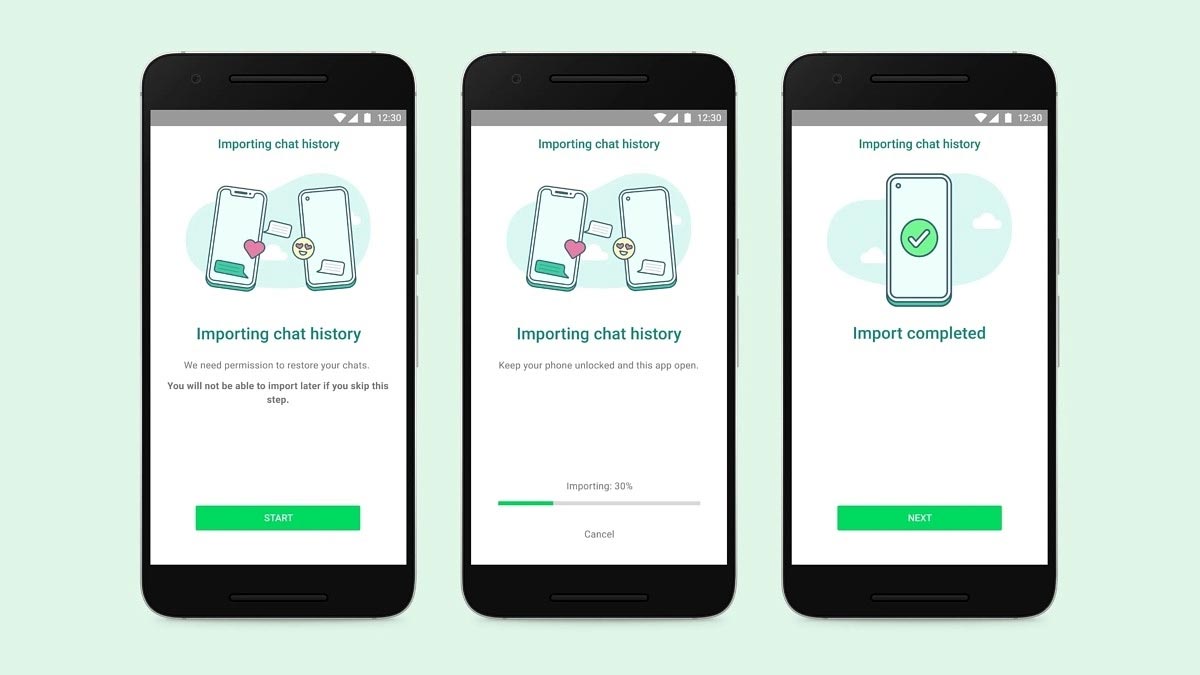
در حال حاضر، WhatsApp قابلیت انتقال چتها از آیفون به اندروید را به این پیام رسان افزوده است. با این حال تنها دستگاههای اندرویدی سامسونگ از این قابلیت پشتیبانی میکنند. اما نیازی به نگرانی نیست چرا که در آینده این قابلیت برای همه دستگاههای مجهز به سیستم عامل اندروید عرضه خواهد شد.
آموزش انتقال بک آپ واتس اپ به صورت آفلاین روی گوشی های HMS هواوی
به احتمال زیاد پیش از این یک دستگاه آیفون داشتهاید. اکنون نیز دستگاههای تاشو سامسونگ یعنی Galaxy Z Fold 3 شما را نسبت به خرید این گوشی هوشمند متقاعد کرده است. اگر این طور است، این آموزش میتواند به شما در انتقال همه دادههای واتساپ شامل چتها و رسانهها از آیفون به دستگاه اندرویدی جدید شما کمک کند.
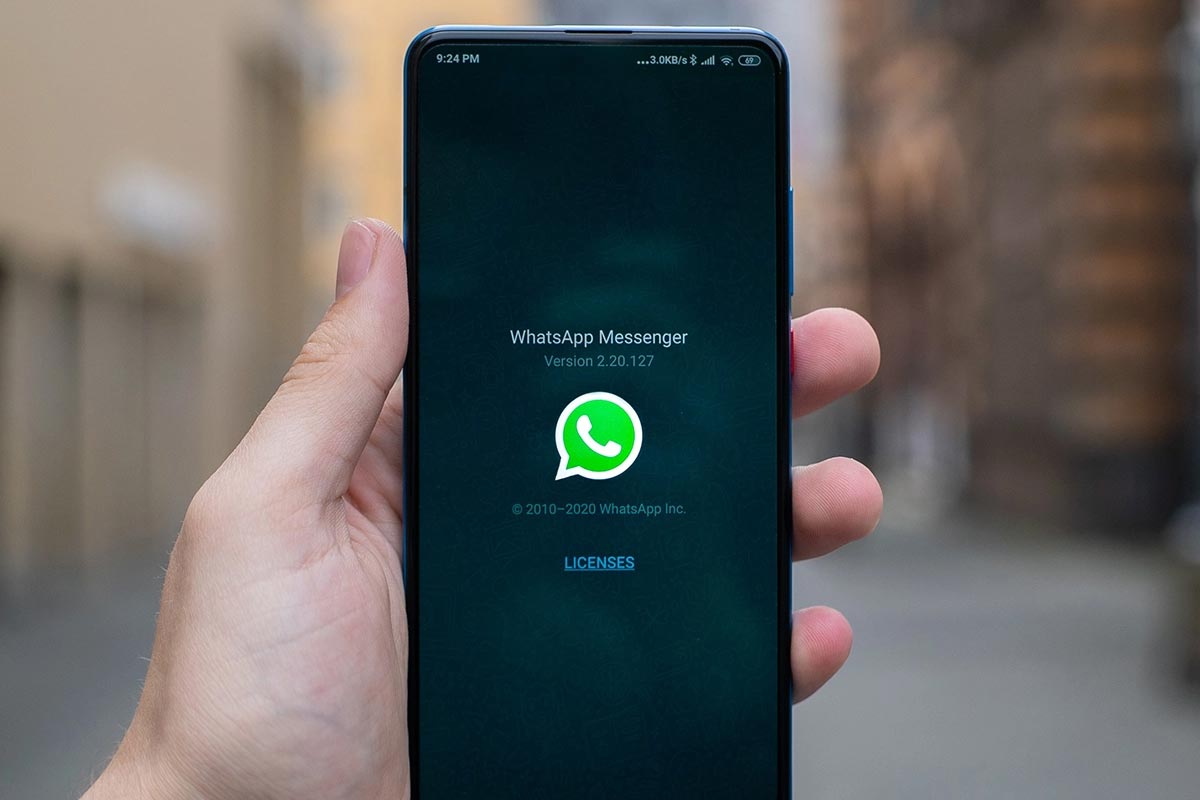
وب سایت رسمی WhatsApp یک مقاله آموزشی در این زمینه با موضوع دستورالعمل انتقال دادههای واتساپ از یک دستگاه آیفون به یک دستگاه اندروید منتشر کرده است. اما با مشاهده این مقاله متوجه شدیم که مراحل ذکر شده در آن مقاله نادرست است. پس انجام آنها در انتقال دادههای واتساپ به شما کمک نخواهد کرد. به همین دلیل این مقاله به روشی سادهتر و کاملا کاربردیتر، این موضوع را به شما آموزش خواهد داد. بدین ترتیب خواهید توانست به سادگی مراحل انتقال دادههای واتساپ از دستگاه آیفون خود به یک گوشی اندرویدی را انجام دهید.
در تستهای انجام شده، توانستیم دادههای واتساپ را از آیفون ۱۲ پرو به گلکسی S21 الترا انجام دهیم. بنابراین این فرآیند و مراحل باید روی هر دستگاه سامسونگ با اندروید ۱۰ یا بالاتر قابل انجام باشد.
نکته مهم: قبل از انجام هر کاری، باید به چند نکته توجه کنید. تلفن اندرویدی شما که قصد انتقال چتها را به آن را دارید باید در وضعیتی کاملا جدید باشد. یعنی اینکه آن را تازه خریداری کرده باشید یا آن که اگر تلفن مورد استفاده شماست، آن را به وضعیت تنظیمات کارخانه برگردانید. ما سعی کردیم مراحل این فرآیند را بر روی یک گوشی که قبلا مورد استفاده بوده است امتحان کنیم. اما موفق به انتقال چتها و دادههای واتساپ به آن دستگاه نشدیم. با این حال هنگامی که تلفن را ریست فکتوری کردیم و به تنظیمات کارخانه برگرداندیم، موفق به انجام این کار شدیم و چتهای واتس اپ به این دستگاه اندرویدی، منتقل شد.
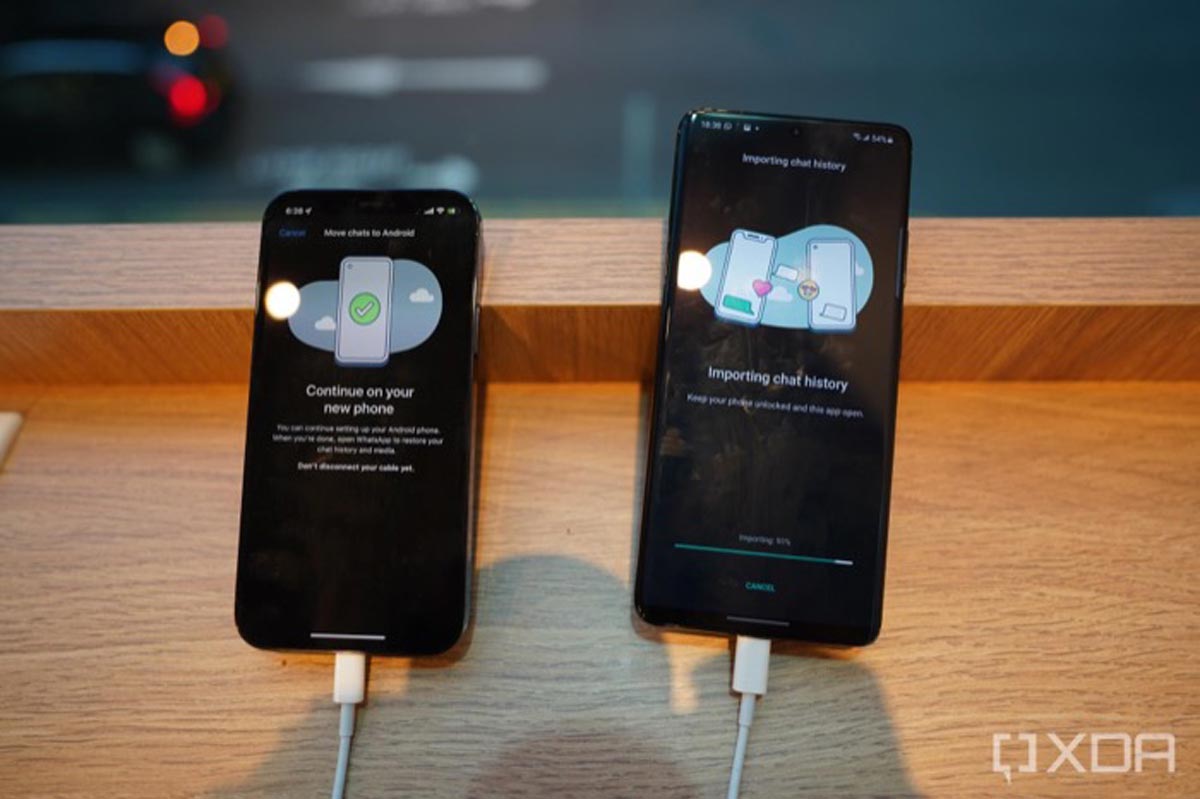
وب سایت xda-developers معتقد است که برای انجام این فرآیند شما به یک کابل USB-C نیاز خواهید داشت. زیرا مراحل انتقال چتها از طریق یک اتصال سیمی انجام میشود، نه به صورت بی سیم. همچنین، آخرین چیزی که به آن نیاز دارید، کمی صبر و تحمل است. زیرا روند انتقال دادهها به طرز عجیبی کند است. بسته به حجم دادهها و چتهای شما، این فرآیند ممکن است حتی یک ساعت هم طول بکشد.
هنگامی که تلفن اندرویدی شما در وضعیتی کاملا جدید قرار داد، یعنی آن را به تازگی خریداری و از جعبه خارج کردهاید، یا این که اخیرا آن را به تنظیمات کارخانه بردهاید، باید آن را از طریق یک کابل USB-C به کابل لایتنیگ به دستگاه آیفون متصل کنید. این کابل باید تا انتهای فرآیند انتقال دادهها، به هر دو گوشی وصل باشد.
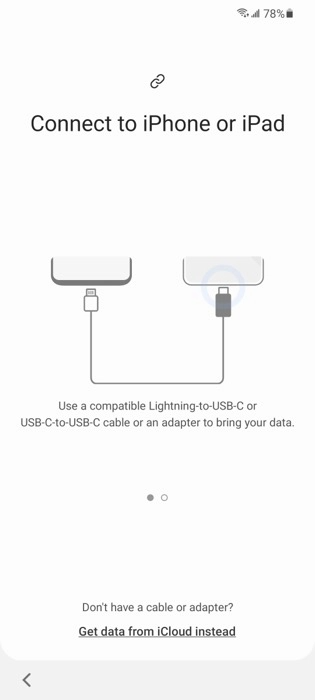
بر روی صفحه گوشی آیفون یک پنجره حاوی یک پیام به نمایش در خواهد آمد. در این پیام از شما پرسیده میشود که آیا میخواهید به این کامپیوتر اعتماد کنید؟ در ادامه گزینه Trust را انتخاب کنید.
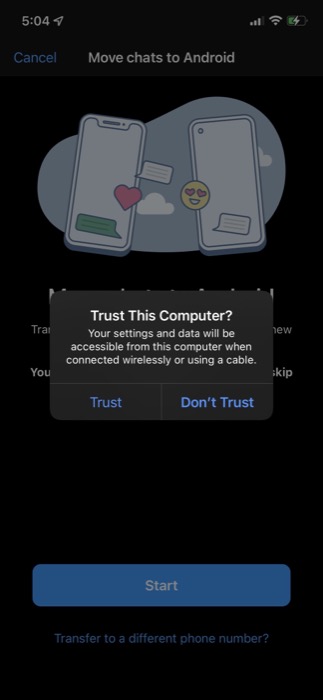
فرآیند راه اندازی تلفن اندرویدی خود را با اعلام موافقت با شرایط و ضوابط آغاز کنید. سپس دستگاه اندرویدی خود را به شبکه Wi-Fi متصل کنید. پس از آن یک پیام بر روی صفحه گوشی خود خواهید دید که از شما میپرسد آیا میخواهید دادهها را از دستگاه موجود منتقل کنید؟ در این جا گزینه بله را انتخاب کنید. همچنین دستگاه شما باید آخرین نسخه از برنامه Smart Switch را دانلود و نصب کند.
پس از نصب و راهاندازی برنامه Smart Switch، انتقال از آیفون یا آیپد را انتخاب کنید. حالا یک گزینه برای انتقال چتهای واتساپ از آیفون خود همراه با یک کد QR دریافت خواهید کرد.
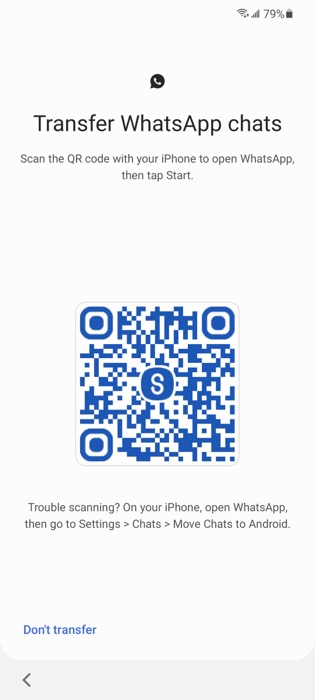
حالا این کد QR را با آیفون خود اسکن کنید یا WhatsApp را در آیفون خود راهاندازی نمائید. سپس به مسیر Settings > Chats > Move Chats to Android بروید.
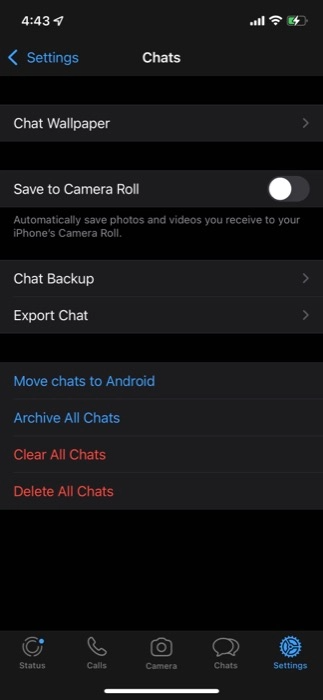
بر روی گزینه option ضربه بزنید تا آیفون شما نسبت به آماده سازی چتها و سایر دادهها جهت انتقال اقدام کند. پس از اتمام این فرآیند، از شما میخواهد که ادامه کار را روی تلفن جدید خود انجام دهید.
در دستگاه اندرویدی خود، اکنون گزینه انتقال سایر دادهها از دستگاه iPhone مانند مخاطبین، پیامها، عکسها و غیره را مشاهده میکنید. میتوانید این گزینهها را بر اساس این که آیا میخواهید این داده ها به تلفن جدید شما منتقل شوند یا خیر، انتخاب کنید.
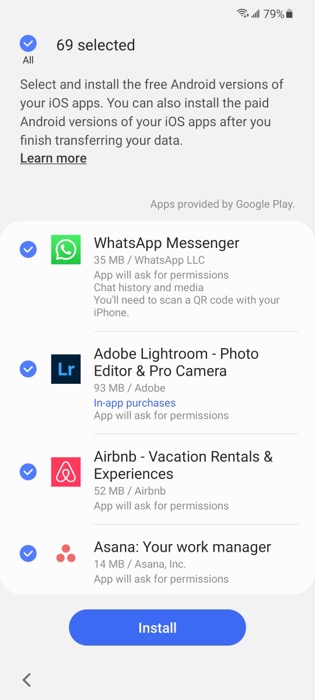
اکنون برنامه Smart Switch از شما میخواهد که WhatsApp را روی تلفن جدید خود نصب کنید. همچنین می توانید سایر برنامه هایی را که قبلاً در iPhone شما نصب شده بودند ، نصب کنید. پس از انجام این مراحل، روند انتقال چتها و سایر دادهها آغاز میشود. بسته به دادههایی که منتقل میکنید، ممکن است این روند بین ۳۰ تا ۶۰ دقیقه طول بکشد.
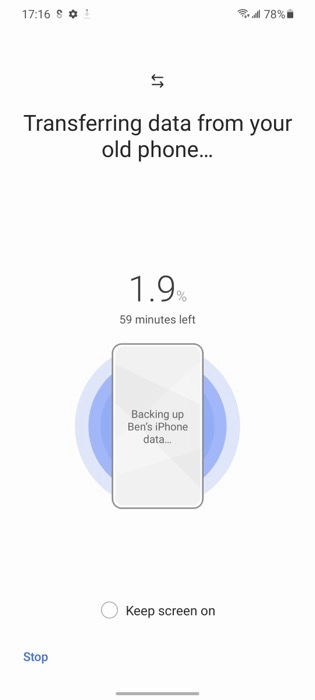
پس از اتمام نصب راه اندازی، برنامه واتساپ را در دستگاه اندرویدی خود اجرا کنید. حالا با همان شماره تلفنی که برای ورود به WhatsApp آیفون خود استفاده شده است وارد حساب کاربری خود شوید.
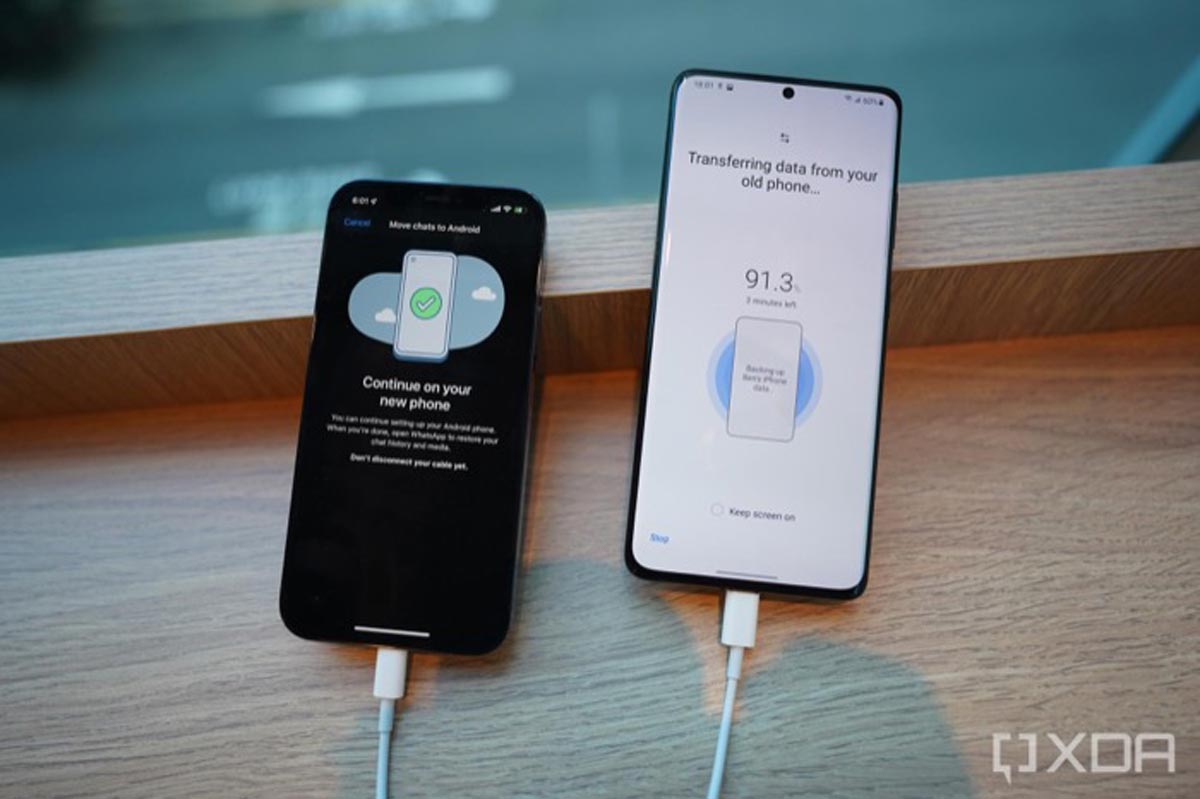
هنگام ورود به حساب کاربری خود، پیامی را مشاهده میکنید. این پیام از شما میپرسد آیا میخواهید سابقه چت خود را از آیفون به دستگاه جدید خود منتقل کنید یا خیر.
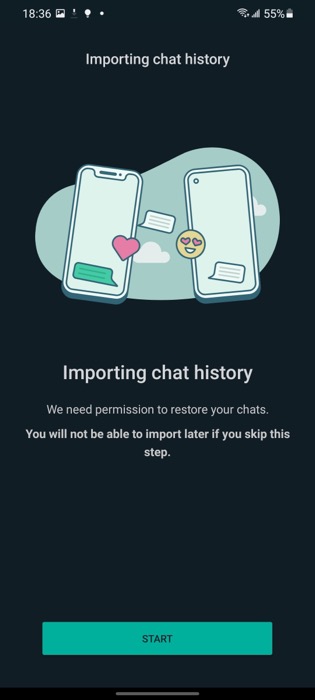
گزینه Start را انتخاب کنید. انتقال دادهها حدودا طی چند دقیقه انجام خواهد شود. اکنون همه چتها، تصاویر، فیلمها، فایلهای صوتی و همه چیز را از آیفون به گوشی اندرویدی خود منتقل خواهید کرد.
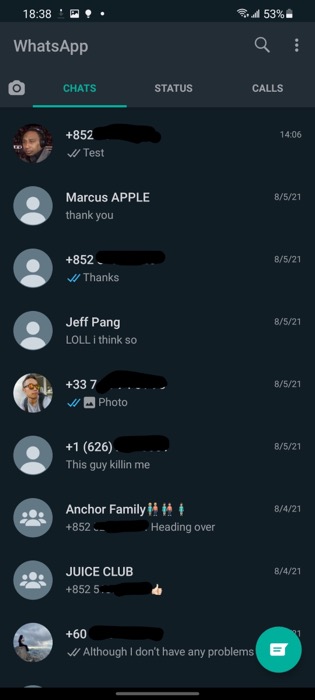
شما اکنون با موفقیت دادههای واتساپ را از آیفون خود به دستگاه اندرویدی جدید خود منتقل کردهاید. حالا میتوانید بقیه برنامه های خود را نصب کنید. همچنین هرگونه داده دیگری را که نیاز دارید منتقل کنید و همچنان از تلفن استفاده کنید. فرایند انتقال چت برای WhatsApp کمی پیچیده است و کار و زمان نسبتا زیادی را در بر میگیرد. اگر دستگاهی غیر از دستگاههای سامسونگ دارید، نیازی به نگرانی نیست. چرا که به زودی این قابلیت برای همه دستگاههای اندرویدی عرضه خواهد شد.
نظر شما کاربران در این مورد چیست؟ آیا تاکنون سابقه انتقال چتهای واتساپ از آیفون به یک گوشی اندرویدی داشتهاید؟ آیا آموزش نحوه انتقال چت های WhatsApp در انجام این کار به شما کمک کرده است؟ اگر روش یا راه حلی میشناسید، آن را در قسمت نظرات با ما به اشتراک بگذارید
ممنونم مفید بود